美图秀秀怎样进行批量修图
2025-10-08
来源:rouzhuren
编辑:佚名
在处理大量图片时,美图秀秀的批量修图功能能大大提高效率。下面就来全面了解一下它是如何操作的。
导入图片
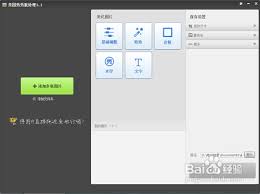
首先打开美图秀秀软件,进入主界面后,点击“批量处理”按钮。然后在弹出的窗口中,通过“添加多张图片”选项,选择你需要批量处理的图片。你可以从电脑的不同文件夹中选取,支持多种常见的图片格式。选好后点击“打开”,图片就会被导入到美图秀秀的批量处理界面。
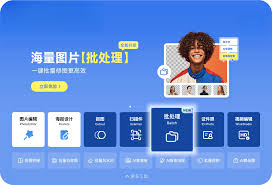
选择修图功能
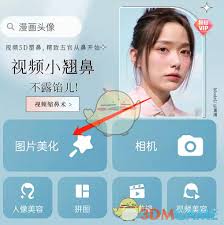
美图秀秀提供了丰富的修图功能供你批量操作。比如“美化图片”选项,在这里你可以调整图片的亮度、对比度、色彩饱和度等基本参数,让所有图片都呈现出相似的视觉风格。还能使用各种特效,如阿宝色、复古风等,为图片增添独特氛围。
如果想要裁剪图片,点击“裁剪”功能,可选择统一的裁剪尺寸或比例,使图片规格一致。
“添加文字”功能也很实用,你可以为所有图片批量添加相同的文字说明,比如图片主题、拍摄日期等。
应用与保存
当你对各项修图功能设置完毕后,点击“应用”按钮,美图秀秀就会按照你设置的参数对所有导入的图片进行批量处理。处理完成后,点击“保存”。你可以选择保存的位置和图片格式,并且能设置保存的画质。美图秀秀支持多种常见的保存格式,如 jpeg、png 等,方便你后续使用。
通过以上简单的步骤,利用美图秀秀的批量修图功能,就能轻松快速地让大量图片达到你想要的效果。无论是个人整理照片,还是小型工作室处理图片素材,都能极大地提高工作效率,节省时间和精力,让图片处理变得更加便捷高效。
相关下载
小编推荐
更多++









